सामग्री सारणी
तुम्ही पीसी गेमर असल्यास, तुम्हाला कधीतरी "स्टीम करप्ट अपडेट फाइल्स" हा निराशाजनक एरर मेसेज आला असण्याची शक्यता आहे. जेव्हा स्टीम योग्यरित्या गेम अपडेट करू शकत नाही किंवा डाउनलोड केलेली अपडेट फाइल कशीतरी दूषित झाली असेल तेव्हा ही त्रुटी उद्भवू शकते. जेव्हा असे होते, तेव्हा तुम्ही गेम खेळण्यास किंवा लॉन्च करण्यात अक्षम असाल, ज्यामुळे तुम्ही अडकलेले आणि असहाय वाटू शकता.
धन्यवाद, या समस्येवर उपाय आहेत. या ब्लॉग पोस्टमध्ये, आम्ही स्टीम करप्ट अपडेट फायली त्रुटींचे निराकरण करण्याचे काही सर्वात प्रभावी मार्ग एक्सप्लोर करू. आम्ही गेम फायलींच्या अखंडतेची पडताळणी करणे, दूषित फायली हटवणे आणि बरेच काही यासह विविध समस्यानिवारण तंत्रांचा समावेश करू. तुम्ही कॅज्युअल गेमर असाल किंवा कट्टर उत्साही असाल, हे मार्गदर्शक तुम्हाला काही वेळात गेमिंगमध्ये परत येण्यास मदत करेल. चला तर मग जाणून घेऊया!
स्टीम करप्ट अपडेट फाइल्सच्या समस्यांची सामान्य कारणे
स्टीम करप्ट अपडेट फाइल्सच्या समस्यांमागील कारणे समजून घेतल्याने तुम्हाला मूळ कारण ओळखण्यात आणि सर्वात योग्य उपाय शोधण्यात मदत होऊ शकते. . खाली, आम्ही स्टीमवर या समस्यांना सामोरे जाण्याची काही सामान्य कारणे सूचीबद्ध केली आहेत. या घटकांबद्दल जागरूक राहून, तुम्ही अखंड गेमिंग अनुभव सुनिश्चित करून समस्येचे कार्यक्षमतेने निवारण आणि निराकरण करू शकता.
- डिस्कमध्ये अपुरी जागा: दूषित अपडेट फाइल्सचे एक प्राथमिक कारण तुमच्या संगणकावर उपलब्ध डिस्क स्पेसची कमतरता आहे. तुमच्याकडे पुरेशी मोकळी जागा आहे याची खात्री कराबरोबर. हे अँटीव्हायरस अपडेट प्रक्रियेत व्यत्यय आणणार नाही याची देखील खात्री करते.
चरण 1: तुमच्या स्क्रीनच्या तळाशी उजव्या कोपऱ्यातील अप-बाण चिन्हावर क्लिक करा.
स्टेप 2: विंडोज सिक्युरिटी आयकॉनवर क्लिक करा.

स्टेप 3: निवडा व्हायरस & धोक्याचे संरक्षण आणि सेटिंग्ज व्यवस्थापित करा वर क्लिक करा.

चरण 4: तात्पुरते टॉगल बंद करा रिअल-टाइम संरक्षण .

विनसॉक रीसेट करा
ही एक नेटवर्क युटिलिटी आहे जी नेटवर्क सेटिंग्ज त्यांच्या डीफॉल्ट मूल्यांवर रीसेट करण्यासाठी वापरली जाते जेणेकरून तुम्ही इंटरनेटशी कनेक्ट होऊ शकता आणि स्टीम सारख्या सेवांमध्ये प्रवेश करू शकता. तुम्ही तुमची नेटवर्क सेटिंग्ज रीसेट करून स्टीम करप्ट अपडेट फाइल्सच्या समस्येस कारणीभूत असलेला कोणताही दूषित डेटा प्रभावीपणे काढून टाकू शकता.
याशिवाय, समस्या निर्माण करणारी कोणतीही तात्पुरती सेटिंग्ज काढून टाकून तुमचे इंटरनेट कनेक्शन सुधारण्यास देखील मदत करू शकते.
चरण 1: प्रारंभ मेनू उघडा, cmd, टाइप करा आणि प्रशासक म्हणून चालवा.
चरण 2: खालील कमांड टाईप करा आणि प्रत्येक कमांडनंतर एंटर दाबा.
- gygj
- ipconfig /flushdns
- nbtstat -R
- nbtstat -RR
- netsh int सर्व रीसेट करा
- netsh int ip रीसेट करा
- netsh winsock reset
चरण 3: कमांड प्रॉम्प्ट बंद करा आणि तुमचा स्टीम क्लायंट रीस्टार्ट करा.
सवलत म्हणून स्टीम जोडा
चरण 1: तुमच्या अप-बाण चिन्हावर क्लिक करास्क्रीनचा तळाशी उजवा कोपरा.
चरण 2: Windows सुरक्षा चिन्हावर क्लिक करा.

चरण 3: निवडा व्हायरस & धोक्याचे संरक्षण आणि सेटिंग्ज व्यवस्थापित करा वर क्लिक करा.
चरण 4: अपवर्जन शोधण्यासाठी खाली स्क्रोल करा आणि जोडा किंवा क्लिक करा बहिष्कार काढा .

पायरी 5: एक अपवर्जन जोडा बटणावर क्लिक करा आणि फोल्डर निवडा.

चरण 6: तुमचे स्टीम फोल्डर शोधा आणि फोल्डर निवडा बटणावर क्लिक करा.

वेळ क्षेत्र जुळवा
वेळ क्षेत्रांशी जुळणारे स्टीम दूषित अपडेट फाइल्सच्या समस्येचे निराकरण करण्यात मदत करू शकतात, ही स्टीम वापरकर्त्यांना अनुभवणारी एक सामान्य समस्या आहे. जेव्हा स्टीम गेम किंवा अॅप्लिकेशन अपडेट करू शकत नाही, तेव्हा अपडेट फाइल्स दूषित होतात, ज्यामुळे गेम किंवा अॅप्लिकेशन क्रॅश होते किंवा योग्यरित्या कार्य करत नाही. तुमच्या काँप्युटरवरील टाइम झोन हा स्टीम सर्व्हरच्या टाइम झोनसारखाच आहे याची खात्री करून तुम्ही ही समस्या टाळू शकता.
स्टेप 1: स्टार्ट मेनू उघडा आणि टाइप करा कंट्रोल पॅनल, नंतर एंटर दाबा.
स्टेप 2: शोधा आणि उघडा तारीख आणि उघडा; वेळ .
चरण 3: इंटरनेट वेळ टॅबवर जा आणि सेटिंग्ज बदला बटणावर क्लिक करा.

चरण 4: इंटरनेट टाइम सर्व्हरसह सिंक्रोनाइझ करा साठी बॉक्स चेक करा आणि आता अपडेट करा बटणावर क्लिक करा.
पायरी 5: वेळ अपडेट केल्यानंतर, ओके बटणावर क्लिक करा आणि स्टीम पुन्हा लाँच करा.
रिड-ओन्ली अनचेक करा
स्टेप 1: स्टीम शॉर्टकट चिन्हावर उजवे-क्लिक करा आणि गुणधर्म निवडा.
चरण 2: गुणधर्म विंडोमध्ये, वर जा सामान्य टॅब आणि अनचेक करा केवळ-वाचनीय .
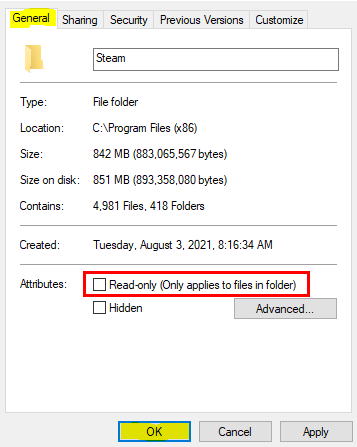
इतर स्टीम खाते वापरा
ही पद्धत तुम्हाला परवानगी देऊन समस्या टाळण्यात मदत करू शकते. दुसऱ्या वापरकर्त्याच्या खात्यातून आवश्यक अपडेट्स डाउनलोड करण्यासाठी. डाउनलोड दूषित असल्यास किंवा तुमच्या खात्यावर काम करत नसल्यास हे उपयुक्त ठरू शकते. ही पद्धत तुम्हाला आवश्यक अपडेट्स मिळवू देते आणि तुमचे आवडते गेम खेळणे सुरू ठेवू देते.
हा दृष्टीकोन अंमलात आणण्यासाठी तुलनेने सोपा आहे आणि त्यासाठी किमान प्रयत्न आवश्यक आहेत. आपल्याला फक्त दुसर्या वापरकर्त्याच्या खात्यात प्रवेश आणि लॉग इन करण्यासाठी आणि अपडेट केलेल्या फायली डाउनलोड करण्यासाठी योग्य क्रेडेन्शियल्सची आवश्यकता आहे. या पद्धतीसह, तुम्ही तुमच्या स्टीम खात्यातील समस्या जलद आणि सहजतेने सोडवू शकता आणि गेमिंगवर परत येऊ शकता.
स्टीमवरील दूषित अपडेट फाइल्सबाबत वारंवार विचारले जाणारे प्रश्न
मी प्रवेश का करू शकत नाही? स्टीम लायब्ररी फोल्डर्स पर्याय?
सॉफ्टवेअर इन्स्टॉल करताना वाल्वने लादलेल्या निर्बंधामुळे तुम्ही स्टीम लायब्ररी फोल्डर्स पर्यायात प्रवेश करू शकत नाही. हे निर्बंध वापरकर्त्यांना महत्वाच्या गेम फायली चुकून नुकसान किंवा हटवण्यापासून प्रतिबंधित करते. या पर्यायात प्रवेश मिळवण्याचा एकमेव मार्ग म्हणजे एक अद्वितीय अनलॉक कोड प्रविष्ट करणे जो स्टीमच्या समर्थन वेबसाइटवर आढळू शकतो.
माझे स्टीमॅप्स फोल्डर दूषित का आहे?
माझे स्टीमॅप्स फोल्डर एक आहे फोल्डर जेथे आपले सर्वस्टीम गेम्स, वर्कशॉप आयटम आणि इतर सामग्री संग्रहित केली जाते. हे तुमच्या स्टीम इन्स्टॉलेशनमधील सर्वात महत्त्वाचे फोल्डर आहे आणि ते अनेकदा भ्रष्टाचाराला बळी पडते. हे तुमच्या संगणकावरील व्हायरस किंवा मालवेअर, सदोष हार्डवेअर किंवा गेम फाइल्समधील चुकीच्या सेटिंग्जसह अनेक कारणांमुळे होऊ शकते.
स्टीम डिस्क लेखन त्रुटी म्हणजे काय?
स्टीम डिस्क लेखन स्टीम गेम प्लॅटफॉर्मवरून नवीन फाइल्स अपडेट किंवा इन्स्टॉल करताना एरर मानक आहे. तुमच्या कॉम्प्युटरच्या हार्ड ड्राइव्हवर इन्स्टॉलेशनसाठी लिहिल्या जाणाऱ्या नवीन फाइल्स सेव्ह करण्यासाठी पुरेशी मोकळी जागा नसताना त्रुटी उद्भवते. तुमचे ग्राफिक्स कार्ड ड्रायव्हर्स किंवा विंडोज अपडेट्स सारखे विशिष्ट सिस्टम घटक अद्ययावत नसल्यास हे देखील होऊ शकते.
गेम अद्यतने सामावून घेण्यासाठी आणि संभाव्य फाइल करप्ट टाळण्यासाठी तुमची हार्ड ड्राइव्ह. - अपूर्ण किंवा व्यत्यय डाउनलोड: जर गेम अपडेट डाउनलोडमध्ये व्यत्यय आला किंवा पूर्णपणे पूर्ण झाला नाही, तर त्याचा परिणाम फायली दूषित होऊ शकतो. अस्थिर इंटरनेट कनेक्शनमुळे डाउनलोड प्रक्रियेदरम्यान अचानक पॉवर आउटेज किंवा इतर अनपेक्षित व्यत्यय येऊ शकतात.
- अँटीव्हायरस हस्तक्षेप: काहीवेळा, तुमचे अँटीव्हायरस सॉफ्टवेअर चुकीच्या पद्धतीने गेम अपडेट फाइल म्हणून फ्लॅग करू शकते. दुर्भावनापूर्ण, ते योग्यरित्या डाउनलोड किंवा स्थापित होण्यापासून प्रतिबंधित करते. यामुळे दूषित अपडेट फाइल्स आणि स्टीमवर संबंधित समस्या उद्भवू शकतात.
- कालबाह्य सिस्टम ड्रायव्हर्स: कालबाह्य ग्राफिक्स कार्ड ड्रायव्हर्स किंवा इतर आवश्यक सिस्टम घटकांमुळे गेम अपडेट्ससह सुसंगतता समस्या उद्भवू शकतात, ज्यामुळे फाइल करप्ट होऊ शकते. . ही समस्या टाळण्यासाठी तुमचे सिस्टम ड्रायव्हर्स अद्ययावत असल्याची खात्री करा.
- फाइल सिस्टम एरर्स: तुमच्या कॉम्प्युटरच्या फाइल सिस्टममधील त्रुटींमुळे अपडेट केलेल्या फाइल्स दूषित होऊ शकतात. डिस्क त्रुटी तपासणे आणि तुमच्या फाइल सिस्टमची अखंडता राखणे ही समस्या टाळण्यास मदत करू शकते.
- वेळ क्षेत्र जुळत नाही: तुमच्या संगणकाचा टाइम झोन आणि स्टीम सर्व्हरचा टाइम झोन यांच्यातील विसंगती कधीकधी असू शकते. दूषित अद्ययावत फाइल्स होऊ. तुमचा टाइम झोन योग्यरित्या सेट केला आहे याची खात्री केल्याने ही समस्या टाळता येऊ शकते.
- स्टीम क्लायंट समस्या: स्टीम क्लायंटमध्येच समस्या,जसे की कालबाह्य आवृत्त्या किंवा खराब झालेल्या फायली, दूषित अद्यतन फाइल्स देखील होऊ शकतात. स्टीम क्लायंट पुन्हा स्थापित करणे किंवा अपडेट करणे या समस्यांचे निराकरण करण्यात मदत करू शकते.
ही सामान्य कारणे समजून घेऊन, तुम्ही प्रभावीपणे स्टीमवरील दूषित अपडेट फाइल्सच्या समस्येचे निराकरण आणि निराकरण करू शकता, एक गुळगुळीत आणि आनंददायक गेमिंग अनुभव सुनिश्चित करू शकता.
गेम फाइल्सची अखंडता सत्यापित करा
तुमचे स्टीम गेम्स सुरळीतपणे आणि कोणत्याही समस्यांशिवाय चालतील याची खात्री करण्यासाठी गेम फाइल्सची अखंडता सत्यापित करणे आवश्यक आहे. स्टीम करप्ट अपडेट फाइल्समुळे गेम क्रॅश, फ्रीझ आणि इतर त्रुटींसह विविध समस्या उद्भवू शकतात.
गेम फाइल्सची अखंडता सत्यापित करून, तुम्ही गेमची सर्वात अलीकडील, स्थिर आवृत्ती वापरत आहात याची खात्री करू शकता आणि की कोणत्याही संभाव्य समस्यांचे निराकरण केले जाते. ही प्रक्रिया सोपी आणि करायला सोपी आहे आणि स्टीम करप्ट अपडेट फाइल्स एरर हाताळताना तुमचा वेळ आणि निराशा वाचविण्यात मदत करू शकते.
स्टेप 1: स्टीम अॅप उघडा आणि वर क्लिक करा. लायब्ररी .

चरण 2: तुम्हाला सत्यापित करायच्या असलेल्या गेमवर उजवे-क्लिक करा आणि गुणधर्म निवडा.

चरण 3: गुणधर्म विंडोमध्ये, स्थानिक फाइल्स निवडा आणि गेम फाइल्सची अखंडता सत्यापित करा क्लिक करा.

दुरुस्ती करा फोल्डर डाउनलोड करा
तुम्हाला स्टीम करप्ट अपडेट फाइल्समध्ये समस्या येत आहे का? डाउनलोड फोल्डर दुरुस्त करणे हे आपण शोधत असलेले समाधान असू शकते. दूषित अपडेट फाइल्स स्टीम थांबवू शकतातयोग्यरित्या लाँच करण्यापासून किंवा इतर गेम-संबंधित समस्या निर्माण करण्यापासून. सुदैवाने, डाऊनलोड फोल्डर दुरुस्त केल्याने दूषित फायली नवीन, दूषित न झालेल्या आवृत्त्यांसह बदलून या समस्यांचे निराकरण केले जाऊ शकते.
चरण 1: स्टीम सेटिंग्ज उघडा.

चरण 2: डाउनलोड्स वर क्लिक करा आणि स्टीम लायब्ररी फोल्डर उघडा.

चरण 3: स्टोअर मॅनेजर विंडोमध्ये, उभ्या तीन-बिंदू चिन्हावर क्लिक करा आणि फोल्डर दुरुस्त करा.

चरण 4: स्टीम क्लायंट रीस्टार्ट करा आणि एडमिनिस्ट्रेटर म्हणून चालवा.
स्टीम दूषित डिस्क त्रुटीसाठी स्टीम डाउनलोड कॅशे साफ करा
स्टीम डाउनलोड कॅशे साफ करणे सोपे परंतु प्रभावी आहे स्टीम दूषित अपडेट फाइल्ससह समस्यांचे निराकरण करण्याचा मार्ग. दूषित अपडेट फायली स्टीमला योग्यरित्या चालण्यापासून रोखू शकतात किंवा गेम आणि अॅप अपडेट्स अयशस्वी होऊ शकतात.
डाउनलोड कॅशे साफ केल्याने कोणत्याही गेम फायली हटवल्या जाणार नाहीत परंतु डाउनलोड प्रक्रिया रीसेट केली जाईल आणि स्टीमला दूषित फायली पुन्हा डाउनलोड आणि पुन्हा स्थापित करण्याची अनुमती मिळेल. . हे दूषित अपडेट फाइल्समुळे उद्भवलेल्या कोणत्याही समस्यांचे निराकरण करण्यात मदत करू शकते, जसे की गेम क्रॅश, धीमे कार्यप्रदर्शन आणि त्रुटी संदेश.
चरण 1: स्टीम अॅप उघडा.
स्टेप 2: स्टीम वर क्लिक करा आणि सेटिंग्ज निवडा.

स्टेप 3: <6 वर जा>डाउनलोड्स आणि डाऊनलोड कॅशे साफ करा बटणावर क्लिक करा.

चरण 4: ओके बटण क्लिक करा आणि रीस्टार्ट करा स्टीम क्लायंट.
बदलाक्षेत्र डाउनलोड करा आणि गेम पुन्हा स्थापित करा
स्टीम हे गेमिंगसाठी सर्वात लोकप्रिय डिजिटल वितरण प्लॅटफॉर्मपैकी एक आहे. दुर्दैवाने, काहीवेळा दूषित अपडेट फाइल्सचा त्रास होऊ शकतो, ज्यामुळे नवीन गेम डाउनलोड करताना किंवा इन्स्टॉल करताना त्रुटी येऊ शकतात.
डाऊनलोड क्षेत्र बदलून आणि गेम पुन्हा इंस्टॉल करून या समस्येचे निराकरण केले जाऊ शकते. डाऊनलोड क्षेत्र बदलून, स्टीम वेगळ्या स्रोताकडील फायली खेचेल, ज्यामुळे अनेकदा समस्येचे निराकरण होऊ शकते.
गेम पुन्हा स्थापित केल्याने विद्यमान गेम इंस्टॉलेशनमधील कोणत्याही दूषित फाइल्स बदलल्या जातील. या प्रक्रियेस थोडा वेळ लागू शकतो, परंतु दूषित अपडेट फायलींच्या समस्येवर हा बहुमोल उपाय असू शकतो.
चरण 1: स्टीम उघडा आणि सेटिंग्ज उघडा. मेनू.

चरण 2: डाउनलोड्स निवडा. डाउनलोड क्षेत्र अंतर्गत, ड्रॉप-डाउन मेनूवर क्लिक करा आणि डाउनलोड क्षेत्र बदला.

चरण 3: तुमच्या लायब्ररी .
चरण 4: दूषित अपडेट फाइल्स त्रुटी सह गेमवर उजवे-क्लिक करा.
चरण 5: व्यवस्थापित करा वर क्लिक करा आणि विस्थापित करा निवडा.

चरण 6: प्रक्रिया पूर्ण होण्याची प्रतीक्षा करा आणि इंस्टॉल गेम पुन्हा.
डाउनलोडिंग फोल्डरचे नाव बदला/हटवा
डाऊनलोड फोल्डरचे नाव बदलणे हे स्टीम करप्ट अपडेट फाइल्सच्या समस्येसाठी एक सोपा परंतु प्रभावी निराकरण आहे. स्टीमने डाउनलोड फोल्डरमधील गेम फाइल्सची चुकीची ओळख केल्यामुळे ही समस्या उद्भवली आहे,परिणामी अपूर्ण किंवा चुकीचे डाउनलोड. डाऊनलोड फोल्डरचे नाव बदलून, स्टीम चुकीच्या गेम फायलींमध्ये फरक करू शकते आणि डाउनलोड प्रक्रिया यशस्वी झाल्याची खात्री करू शकते.
गेम फाइल्स सुरक्षित आहेत याची खात्री करण्याचा हा एक चांगला मार्ग आहे, कारण फोल्डरचे नाव बदलणे प्रतिबंधित करते. दुर्भावनापूर्ण क्रियाकलाप. शिवाय, हे निराकरण सोपे आणि अंमलात आणण्यास सोपे आहे, त्यासाठी विशेष तांत्रिक ज्ञान किंवा अनुभवाची आवश्यकता नाही.
स्टेप 1: फाइल्स एक्सप्लोरर उघडण्यासाठी विन + ई दाबा.
चरण 2: हा मार्ग नेव्हिगेट करा: C:\Program Files (x86)\Steam\steamapps
चरण 3: डाउनलोड करणे फोल्डर शोधा आणि त्याचे नाव बदला/हटवा.

डिस्क त्रुटी तपासा चालवा
डिस्क त्रुटी तपासणे हे एक उपयुक्त साधन आहे जे वापरले जाऊ शकते. स्टीम दूषित अद्यतन फाइल समस्या सोडवण्यासाठी. हे साधन कोणत्याही हार्डवेअर किंवा सॉफ्टवेअर समस्या ओळखण्यात आणि त्याचे निराकरण करण्यात मदत करू शकते ज्यामुळे तुमच्या अपडेट फाइल्स दूषित होऊ शकतात. ते तुमची हार्ड ड्राइव्ह आणि कोणतीही कनेक्ट केलेली बाह्य स्टोरेज उपकरणे स्कॅन करते आणि त्रुटी तपासते.
कोणत्याही समस्या आढळल्यास, ते आपोआप त्यांचे निराकरण करण्याचा प्रयत्न करू शकते किंवा ते व्यक्तिचलितपणे कसे सोडवायचे याबद्दल तुम्हाला सल्ला देऊ शकते. हे तुमच्या सिस्टमची अखंडता सुनिश्चित करण्यात मदत करू शकते आणि अपडेट्स डाउनलोड करताना भविष्यातील समस्या टाळण्यास मदत करू शकते. डिस्क एरर चेक रन केल्याने स्टीम करप्ट अपडेट फाइल्सची समस्या त्वरीत आणि सहजपणे सोडवली जाते.
स्टेप 1: फाइल्स उघडण्यासाठी विन + ई दाबाएक्सप्लोरर.
स्टेप 2: हा पीसी वर क्लिक करा आणि स्टीम स्थापित केलेल्या ड्राइव्हवर उजवे-क्लिक करा.

स्टेप 3: टूल्स टॅब वर जा आणि गुणधर्म विंडोमधील चेक बटणावर क्लिक करा.

चरण 4: स्कॅन ड्राइव्ह क्लिक करा.
स्टीम क्लायंट अॅप पुन्हा स्थापित करा
स्टीम जगातील सर्वात लोकप्रिय गेमिंग प्लॅटफॉर्मपैकी एक आहे, लाखो खेळाडू त्यांच्या आवडत्या शीर्षके खेळण्यासाठी दररोज ते वापरतात. तथापि, कधीकधी स्टीममध्ये दूषित अपडेट फाइल्स सारख्या समस्या येऊ शकतात.
तुम्ही या परिस्थितीत असाल तर, सर्वोत्तम गोष्टींपैकी एक म्हणजे स्टीम पुन्हा स्थापित करण्याचा प्रयत्न करणे. स्टीम पुन्हा स्थापित केल्याने समस्येचे निराकरण करण्यात मदत होऊ शकते कारण ते इंटरनेटवरून नवीन फायली डाउनलोड करू शकते आणि कोणत्याही दूषित फायली बदलू शकते. दूषित फाइल्समुळे उद्भवलेल्या इतर समस्यांचे निराकरण करण्यात देखील ते मदत करू शकते.
चरण 1: उघडण्यासाठी विन + I दाबा Windows सेटिंग्ज.
चरण 2: Apps वर क्लिक करा आणि Apps & वैशिष्ट्ये .
चरण 3: खाली स्क्रोल करा, स्टीम अॅप शोधा आणि अनइंस्टॉल बटणावर क्लिक करा.

चरण 4: तुमचा संगणक रीस्टार्ट करा.
चरण 5: तुमचा ब्राउझर उघडा, स्टीम वेबसाइटवर जा आणि स्टीम क्लायंट स्थापित करा.

गेम फाइल स्थान हलवा
गेम फाइल स्थान हलवणे हा स्टीम प्लॅटफॉर्म वापरून दूषित अपडेट फाइल्सच्या समस्येचे निराकरण करण्याचा आणखी एक मार्ग आहे. जेव्हा स्टीम अपडेट स्थापित करू शकत नाहीयोग्यरित्या, गेम फाइल्स विविध कारणांमुळे दूषित होऊ शकतात. गेम फाइलचे स्थान हलवल्याने गेम फाइल्स दूषित न राहतील आणि भविष्यातील कोणतेही अपडेट योग्यरित्या स्थापित केले जातील याची खात्री करण्यात मदत करू शकते.
हे असे आहे की जेव्हा गेम नवीन फोल्डरमध्ये हलविला जातो, तेव्हा स्टीम गेम फाइल्स पुन्हा डाउनलोड करेल. आणि कोणत्याही दूषित फाइल्स नवीन आवृत्त्यांसह अधिलिखित करा. याव्यतिरिक्त, स्टीम गेम फाइल्समध्ये अधिक जलद प्रवेश करण्यास सक्षम असेल, ज्यामुळे गेम फाइल्स दूषित होण्याची शक्यता कमी करण्यात मदत होईल.
स्टेप 1: ओपन स्टीम आणि सेटिंग्ज वर जा.
चरण 2: डाउनलोड्स निवडा आणि स्टीम लायब्ररी फोल्डर बटणावर क्लिक करा.

चरण 3: भ्रष्ट अपडेट फाइल्स त्रुटी असलेला गेम निवडा.
चरण 4: क्लिक करा हलवा बटण आणि इतर ड्राइव्ह जिथे तुम्हाला गेम फाइल्स हलवायच्या आहेत ते निवडा.

तुमचा रॅम वापर तपासा
स्टीम क्लायंट आहे पीसी गेम खेळण्यासाठी आणि व्यवस्थापित करण्यासाठी एक शक्तिशाली प्लॅटफॉर्म परंतु तांत्रिक समस्यांपासून मुक्त नाही. अशीच एक समस्या आहे स्टीम "भ्रष्ट अपडेट फाइल्स" त्रुटी, जी विविध घटकांमुळे होऊ शकते. या समस्येवर एक संभाव्य उपाय म्हणजे तुमचा RAM वापर तपासणे.
तुमच्या सिस्टममध्ये पुरेशी रॅम उपलब्ध असल्याची खात्री करून, तुम्ही स्टीमला विस्तृत अपडेट्सवर प्रक्रिया करण्यात अक्षम होण्यापासून रोखण्यात मदत करू शकता, ज्यामुळे "भ्रष्ट फायली अद्यतनित करा" त्रुटी. तुमचा RAM चा वापर तपासणे तेथे आहे की नाही हे ओळखण्यात मदत करू शकतेवापरल्या जाणार्या RAM च्या प्रमाणात समस्या आहे, जी स्टीम करप्ट अपडेट फाइल्सच्या समस्येचे एक सामान्य कारण असू शकते.
स्टेप 1: CTRL + SHIFT + ESC <दाबा 7>टास्क मॅनेजर उघडण्यासाठी
स्टेप 2: प्रोसेस टॅबवर जा आणि प्रोग्राम्स क्रमवारी लावण्यासाठी मेमरी कॉलमवर क्लिक करा.
चरण 3: प्रोग्राम निवडा उच्च मेमरी वापरा आणि कार्य समाप्त करा बटणावर क्लिक करा.
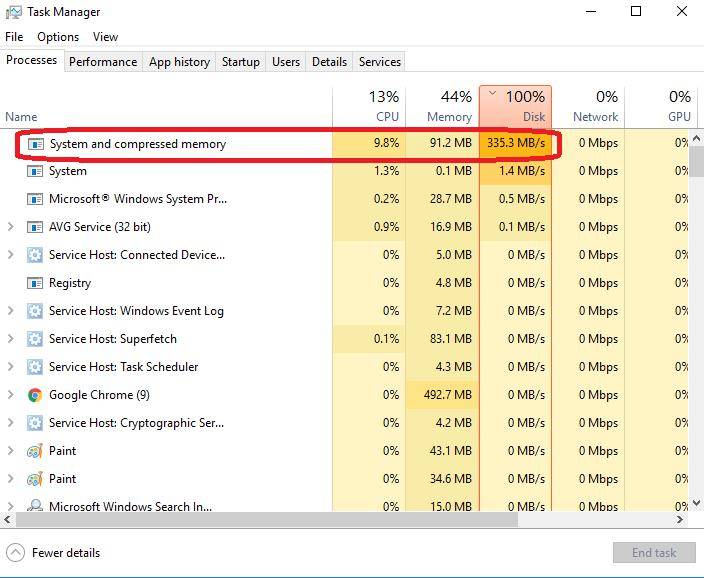
हटवा Steam Appcache Folder
तात्पुरत्या दूषित फायली जेव्हा स्टीम अपडेट करण्याच्या बाबतीत येतात तेव्हा ही एक महत्त्वपूर्ण समस्या असू शकते, कारण यामुळे तुमचे अपडेट दूषित होऊ शकते किंवा अयशस्वी होऊ शकते. सुदैवाने, या समस्येचे निराकरण करण्यासाठी तात्पुरत्या दूषित स्टीम अॅप कॅशे फाइल्स हटवणे हा एक सोपा आणि प्रभावी मार्ग आहे.
ही प्रक्रिया तुम्हाला कोणत्याही दूषित फाइल्स साफ करण्यास अनुमती देते ज्यामुळे स्टीम अपडेट योग्यरित्या कार्य करण्यापासून प्रतिबंधित होऊ शकते. प्रक्रिया तुलनेने सोपी आहे आणि काही मिनिटांत पूर्ण केली जाऊ शकते.
चरण 1: स्टीम शॉर्टकट चिन्हावर उजवे-क्लिक करा आणि फाइल उघडा निवडा स्थान .
चरण 2: स्टीम फाइल एक्सप्लोररमध्ये, Appcache फोल्डर शोधा आणि ते हटवा.

तात्पुरते अँटीव्हायरस अक्षम करा
स्टीम करप्ट अपडेट फाइल्स त्रुटी अँटीव्हायरसने फाइलला दुर्भावनापूर्ण म्हणून चुकीच्या पद्धतीने फ्लॅग केल्यामुळे आणि तिचे डाउनलोड किंवा इंस्टॉलेशन प्रतिबंधित केल्यामुळे होऊ शकते. अँटीव्हायरस तात्पुरते अक्षम केल्याने स्टीमला आवश्यक फाइल्स डाउनलोड आणि स्थापित करण्याची संधी मिळते

